
Главная страница Случайная страница
Разделы сайта
АвтомобилиАстрономияБиологияГеографияДом и садДругие языкиДругоеИнформатикаИсторияКультураЛитератураЛогикаМатематикаМедицинаМеталлургияМеханикаОбразованиеОхрана трудаПедагогикаПолитикаПравоПсихологияРелигияРиторикаСоциологияСпортСтроительствоТехнологияТуризмФизикаФилософияФинансыХимияЧерчениеЭкологияЭкономикаЭлектроника
С помощью автофильтра составьте список фирм, у которых Дата счета, между 20.04.2007 и 20.07.2007.
|
|
Автофильтр
В режиме автофильтра строка заголовка таблицы преобразуется в группу раскрывающихся списков, снабженных характерными кнопками ▼, позволяющие задать условия фильтрации для каждого из полей. При раскрытии списка в каком-либо поле выводится список всех уникальных элементов этого поля и некоторые критерии отбора, в том числе пользовательский автофильтр, доступный посредством выбора одной из команд Текстовые фильтры, Числовые фильтры, Фильтры по дате (в зависимости от типа поля) из меню в раскрывающемся списке поля заголовка таблицы.
Для дальнейшей работы создайте таблицу, которая представлена на рис.1.
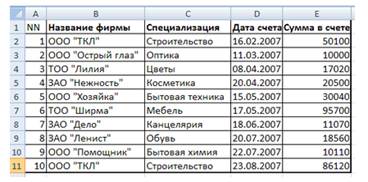
Рис.1. Таблица исходных данных
Пример 1.
С помощью автофильтра составьте список фирм, у которых Дата счета, между 20.04.2007 и 20.07.2007.
Чтобы перевести список в режим автофильтра необходимо сделать следующее:
- Выделите диапазон исходных данных – А1: Е11 (рис.2)

Рис.2. Диапазон исходных данных
- Выберите на ленте вкладку Данные. В группе Сортировка и фильтр выберите команду Фильтр (рис.3).

Рис.3. Команда фильтр
Список будет преобразован соответствующим образом, (рис.4). Обратите внимание на изменившийся вид верхней строки диапазона – в каждом заголовке появилась характерная кнопка раскрывающегося списка ▼

Рис.4. Список в режиме автофильтра
- Выберите в раскрывающемся списке нужного поля строки заголовка таблицы команду Текстовые фильтры, Числовые фильтры, Фильтры по дате (согласно типу поля).
- В открывшемся меню выберите один из пунктов равно, не равно, больше, меньше, между и т.д. либо пункт Настраиваемый фильтр. Откроется диалоговое окно Пользовательский автофильтр.

Рис.5. Выбор критерия фильтрации в меню автофильтра
- Задайте условие сравнения с помощью раскрывающихся списков. В левых списках задаются способы сравнения, в правых – значения, с которыми производится сравнение (см. рис.6).
- С помощью переключателя И или ИЛИ задайте способ объединения условий.
- Нажмите кнопку OK.

Рис.6. Выбор условияв диалоговом окне Пользовательского автофильтра примера1.

Рис.7. Результат работы Пользовательского автофильтра примера 1
Чтобы отменить фильтрацию, выберите на ленте вкладку Данные. В группе Сортировка и фильтр выберите команду Очистить (рис.8).

Рис.8. Отмена фильтрации
Выход из режима автофильтра производится так же, как и его включение. Выберите на ленте вкладку Данные. Вгруппе Сортировка и фильтр, команду Фильтр.
|
|